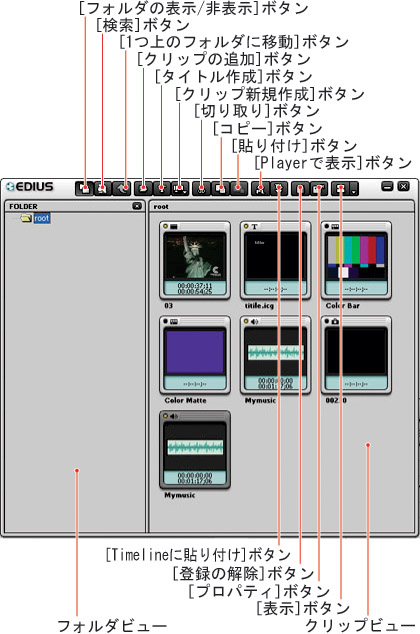ビンウィンドウは、キャプチャしたビデオクリップやオーディオクリップなどの素材が登録されているウインドウです。
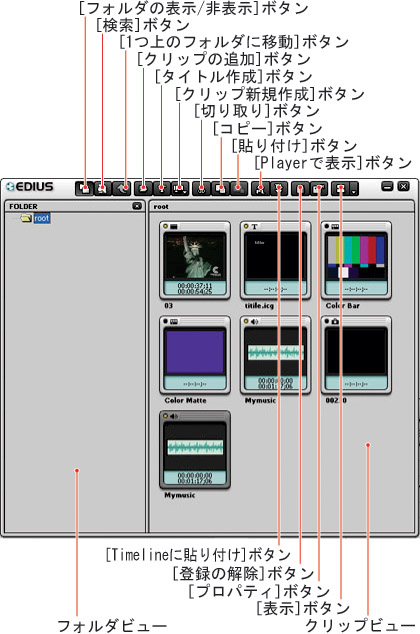
[フォルダの表示/非表示]ボタン
フォルダビューの表示/非表示を切り換えることができます。
[検索]ボタン
[Bin検索]ダイアログが表示されます。
[1つ上のフォルダに移動]ボタン
現在選択されているフォルダの一つ上のフォルダに移動します。
[クリップの追加]ボタン
[ファイルを開く]ダイアログが表示されます。[ファイルを開く]ダイアログから追加したいクリップを選択します。
[タイトル作成]ボタン
タイトラーが起動します。詳しくは、リファレンスマニュアルのタイトル作成の項目をご覧ください。
[クリップ新規作成]ボタン
[カラーバー設定]ダイアログ 、
[カラーマット設定]ダイアログが表示され、カラーバークリップ、カラーマットクリップの作成ができます。
[切り取り]ボタン
ビンウィンドウ内で選択したクリップを切り取ります
[コピー]ボタン
ビンウィンドウ内で選択したクリップをコピーします。
[貼り付け]ボタン
コピーまたは切り取ったクリップをビンウィンドウ内に貼り付けます。
[Playerで表示]ボタン
選択したクリップをソースモニタに表示します。
[Timelineに貼り付け]ボタン
選択したクリップをタイムラインのカーソル位置に貼り付けます。
[登録の解除]ボタン
選択したクリップをビンウインドウから削除します。
[プロパティ]ボタン
[プロパティ]ダイアログを表示し、選択したクリップの詳細情報を確認することができます。
[表示]ボタン
登録されているクリップの表示形式を「サムネイル(大)」、「サムネイル(小)」、「詳細」に切り換えることができます。
[未表示]ボタン 
ビンウィンドウを縮小した際に隠れたボタンを表示します。
知識
- 簡易ポスターフレーム設定
クリップのサムネイル上でマウスのホイールボタンをクリックしながら左右に移動すると、ポスターフレームを変更することができます。